
Al igual que cualquier otra capa de personalización, MIUI 12.5 no está exenta de presentar problemas. Eso sí, son poco comunes y, por suerte, apenas los llegan a tener algunos usuarios, no todos. Por otro lado, la gran mayoría se resuelven con unos simples ajustes manuales o, si ya se trata de algo más profundo, con una actualización. Por ello, a continuación te listamos los problemas y errores más recurrentes con sus respectivas soluciones.
Los siguientes problemas de MIUI 12.5 no suelen ser graves. Por ello, la solución de cada uno es sencilla. De no funcionar, puede que se trate de algo más grande o, incluso, de algún problema relacionado con el hardware del móvil Xiaomi, Redmi o Poco.
Las notificaciones de WhatsApp y algunas otras app no suenan

Empezamos con uno de los problemas más comunes en MIUI 12.5 que han reportado muchos usuarios de Xiaomi, aunque en realidad no se trata de un problema como tal, sino de una mala configuración en las notificaciones de WhatsApp y cualquier otra app que no emita el sonido de las notificaciones.
Para solucionarlo, simplemente hay que dirigirse a Configuración, lo cual se puede hacer a través del respectivo icono de engranaje que está en algún lugar de la pantalla de inicio o del cajón de aplicaciones, o a través del mismo icono que aparece en la esquina superior derecha de la pantalla cuando se despliega hacia abajo la barra de notificaciones. Después hay que entrar en Aplicaciones > Administrar aplicaciones > WhatsApp (o cualquier otra app que no reproduzca el sonido de las notificaciones) > Notificaciones. Una vez allí, hay que verificar la entrada de Permitir sonido, la cual seguramente estará desactivada; de ser el caso, hay que activarla, pulsando en el respectivo interruptor.
Consumo excesivo de la batería

Al principio, cuando se lanzó MIUI 12.5, Xiaomi recibió diversos reportes que destacaban un inusual consumo y desgaste de la batería en el día a día, incluso con un uso normal o poco. Con el tiempo, gracias a diversas actualizaciones, esto ya no es un problema común, aunque siguen habiendo usuarios que continúan presentándolo.
En caso tal de que la pila de tu móvil Xiaomi se agote rápidamente, algo que puede ayudar a evitarlo es desactivar la sincronización automática de las cuentas de apps como Facebook, Gmail, TikTok, Telegram, WhatsApp y otras apps. Para ello, ve a Configuración > Cuentas y sincronización. Una vez allí, desactiva la Sincronización automática pulsando en el interruptor.
Evita también usar temas a través de apps de terceros como launchers (lanzadores) descargados de la Play Store o u tiendas de apps. En el caso de que siempre las tengas activadas, desactiva las conexiones inalámbricas que no uses, como el GPS o Bluetooth. Asimismo, evita usar fondos de pantalla animados, desinstala las aplicaciones que pueden estar ejecutándose en segundo plano y no uses, y utiliza la función de Ahorro de batería (Configuración > Batería > Ahorro de batería y Ahorro de batería ultra).
Las apps no se conectan a Wi-Fi o datos móviles
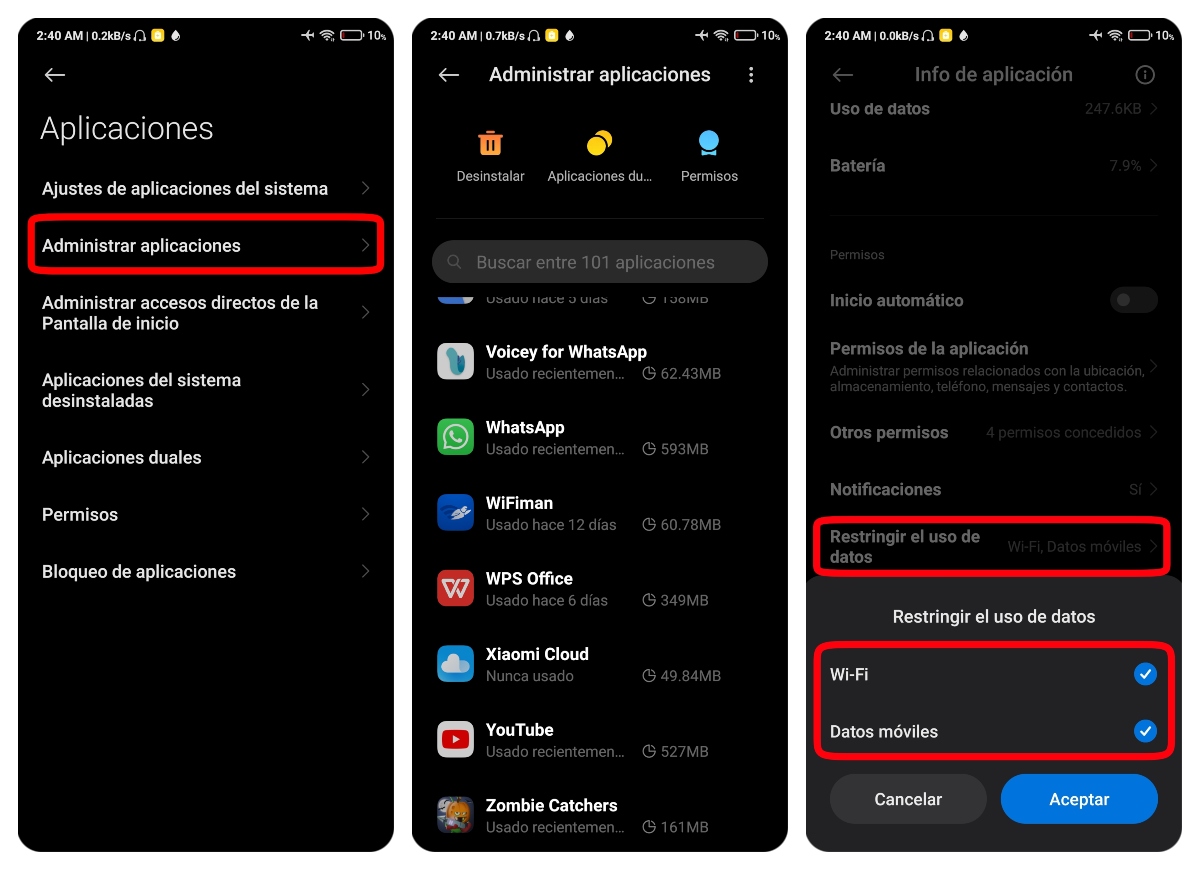
Puede que tu móvil Xiaomi esté conectado a una red Wi-Fi estable y rápida o, bien, a datos móviles, y que aún así una o varias aplicaciones no puedan conectarse a Internet. El problema puede estar relacionado con la restricción al uso de datos, algo que se puede arreglar fácil y rápidamente. Solo hay que ir a la Info de la aplicación que no puede conectarse a Internet, yendo a Configuración > Aplicaciones > Administrar aplicaciones > Pulsar en la app que presente el problema de conexión > Restringir el uso de datos > Marcar las casillas de Wi-Fi y Datos móviles ya que, si están desmarcadas, no pueden acceder a los datos de las respectivas redes.
Los iconos de las notificaciones no se muestran en la barra de estado

Anteriormente, MIUI no mostraba los iconos de las notificaciones en la barra de estado de forma permanente, incluso si se activaba dicha opción que, en principio, debía hacer que estos estuvieran visibles constantemente. Por suerte, esto cambió desde MIUI 11 (a petición de muchos usuarios), pero la opción que permite que los iconos aparezcan y se mantengan en la barra de estado no suele venir activada de forma predeterminada en muchos móviles Xiaomi con MIUI 12.5.
Para hacer que los iconos de las notificaciones se muestren en la barra de estado de un Xiaomi, Redmi o Poco con MIUI 12.5, simplemente hay que ir a Configuración > Notificaciones y Centro de control > Barra de estado. Una vez allí, hay que activar el interruptor de la entrada Mostrar íconos para las notificaciones entrantes. Acto seguido, estas aparecerán en la barra de estado. A su vez, si gustas, a través del mismo apartado puedes hacer que se muestra la velocidad de conexión, así como el porcentaje de la batería.
Google Assistant no funciona con el Modo Oscuro

Google Assistant o el Asistente de Google ha presentado varios problemas en móviles Xiaomi cuando el Modo Oscuro del sistema está habilitado. Sin embargo, esto era un problema que se empezó a ver en MIUI 12 y ya con MIUI 12.5, prácticamente en su totalidad, fue resuelto.
Para solucionarlo, bastará con simplemente desactivar el Modo Oscuro del sistema. Para ello, puedes hacerlo a través del Centro de control, deslizando la barra de estado hacia abajo y buscando el acceso directo de Modo oscuro. También puedes desactivarlo yendo a Configuración > Pantalla > Seleccionar Modo de luz. Por otro lado, en ese mismo apartado, puedes configurar y programar el Modo oscuro de MIUI 12.5 para que se active y desactive en ciertas horas.
El Centro de Control presenta problemas o es incómodo de usar
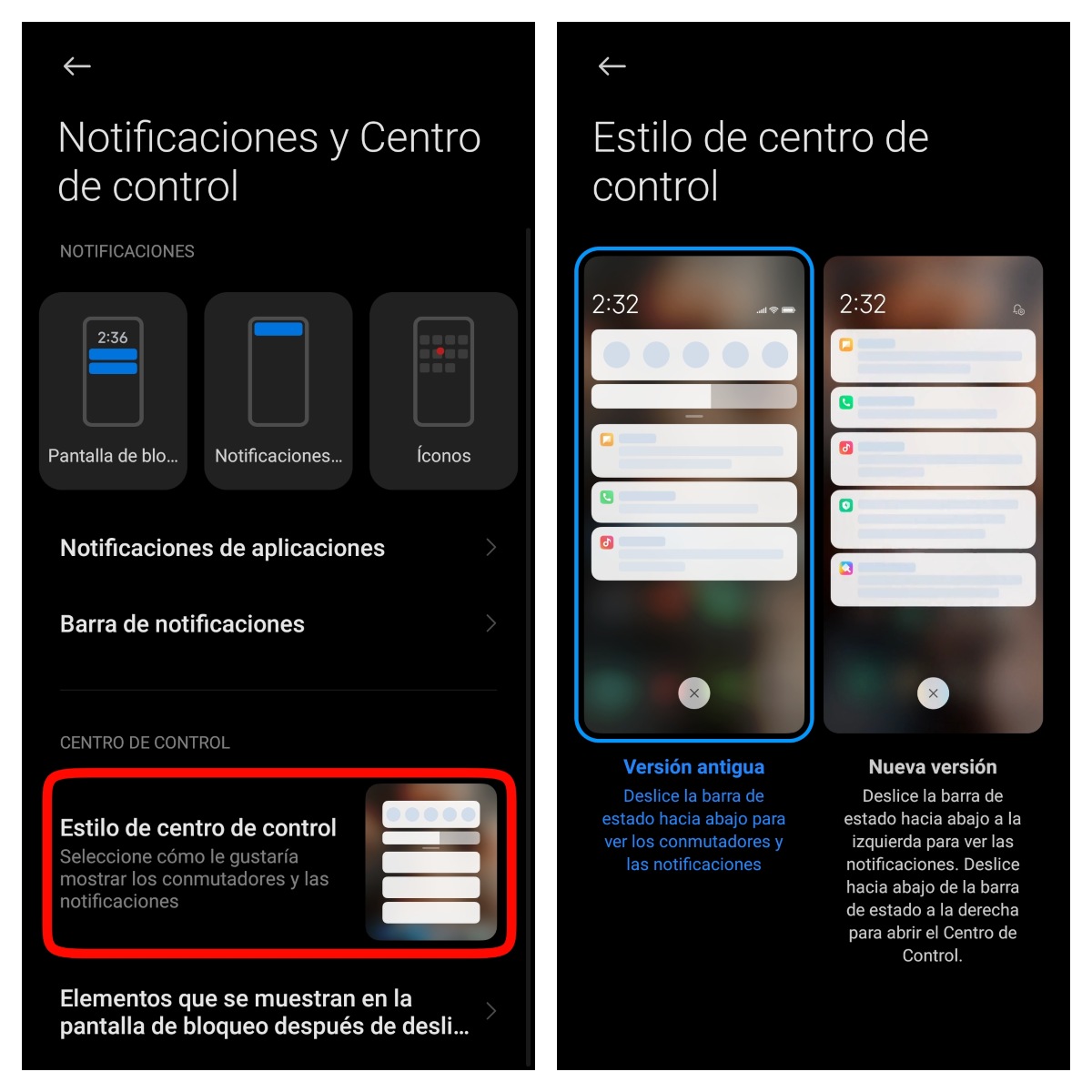
El nuevo Centro de Control que Xiaomi lanzó en su capa es algo que está presente desde MIUI 12 y ha sido mejorado con MIUI 12.5. Sin embargo, algunos usuarios han reportado un problema relacionado con la visualización de las notificaciones en el panel y el ajuste de los accesos rápidos a diversas funciones del sistema, así como ralentización en el mismo.
Por fortuna, se puede desactivar, incluso si tan solo te resulta incómodo de usar. Para ello, hay que ir a Configuración > Notificaciones y Centro de control > Estilo de centro de control. Una vez allí, solo hay que elegir la versión antigua, que es la de siempre y aquella en la que se encuentra fusionada la sección de notificaciones con la del centro de control.
La aplicación de cámara no funciona o se cierra inesperadamente en MIUI 12.5

Si de forma eventual o muy seguida la aplicación nativa de Cámara de MIUI 12.5 de tu Xiaomi se cierra inesperadamente y de forma forzosa, o bien esta, de lleno, no funciona o no abre, puede deberse a un problema interno de software, ya que esta app forma parte del sistema de MIUI, al no ser una app de terceros. Igualmente, algo que podría resolver el error que presenta la aplicación es borrar todos los datos de la misma. Para ello hay que ir a Configuración > Aplicaciones > Administrar aplicaciones > Buscar y presionar en Cámara (nativa), para así entrar a la Info de la app > Limpiar datos > Seleccionar Borrar todos los datos y Limpiar caché.
Si esto no funciona, probablemente debas instalar una app de cámara de terceros, como la GCam, a través de un port que puedes conseguir mediante una tienda que no sea la Play Store de Google, o alguna de las tantas apps de cámaras que hay en la mencionada tienda.
El móvil se queda «pegado» y no reacciona
Puede que tranquilamente estés navegando en tu teléfono, utilizando alguna app o haciendo cualquier otra tarea sencilla y, de repente, la pantalla se «congela». Algunos reportes han indicado que esto sucede en MIUI 12.5 y que nada de lo que se haga lo soluciona… nada, a excepción de un reinicio. Sin embargo, no hablamos de un reinicio normal, ya que el táctil de la pantalla deja de funcionar y los botones parecen no reaccionar.
Lo que hay que hacer en este caso es pulsar el botón de encendido/apagado de forma prolongada durante al menos unos 7 segundos. De esta forma el Xiaomi se reiniciará y el problema desaparecerá.
Una o varias apps no muestran notificaciones flotantes

Esto es algo poco común, pero tiene una solución muy fácil a través de los ajustes, ya que se trata de una mala configuración en el apartado de las notificaciones.
Para hacer que MIUI 12.5 muestra las notificaciones flotantes de las apps, que son las que aparecen como ventanas en la barra de estado apenas llegan, simplemente hay que ir a Configuración, para luego pulsar en Notificaciones y Centro de control. Una vez allí, hay que pulsar en Notificaciones flotantes, la ventana del medio que aparece entre las ventanas de Pantalla de bloqueo e Íconos. Lo último que queda por hacer es buscar aquella app que no muestre las notificaciones flotantes y pulsar en el interruptor, que debería estar desactivado. De esta forma, una vez se active, las notificaciones flotantes volverán a mostrarse.
MIUI 12.5 se pone lento
Esto es algo que no necesariamente es un problema de MIUI 12.5, sino de prácticamente cualquier capa de personalización, ya que, dependiendo de ciertas cosas, el móvil puede andar algo lento. La memoria RAM, cuando está muy saturada, puede ser una de las razones de ello. Para liberarla, solamente hay que abrir el apartado de apps recientes y deshacerse de las que ya no utilicemos.
Para ello, hay que desbloquear el teléfono y deslizar hacia arriba el dedo desde la parte inferior central de la pantalla; de esta forma, aparecerán las ventanas de las aplicaciones que se han usado recientemente. Una vez se haya abierto dicho apartado, solo hay que eliminar aplicación por aplicación o, bien, pulsar en la «X» que aparece en la parte de abajo de la pantalla.
Por otro lado, MIUI 12.5 -así como otras versiones previas de MIUI- vienen con una app del sistema llamada Limpiador. Esta también nos ayudará a liberar la memoria RAM del móvil, pero, al mismo tiempo, a deshacernos de los archivos obsoletos que pueden ocasionar una ralentización del teléfono. También se deshace de los archivos residuales, paquetes innecesarios y archivos en caché, que, si se acumulan mucho, hacen que el sistema o algunas apps en específico reaccionen algo lento. Simplemente hay que abrir la app Limpiador, dejar que analice el móvil y luego presionar en el botón de Limpiar.






no ,puedo quitar el talkback
alguien me puede decir
lo puedes inhabilitar, vete a ajustes de aplicaciones, y busca talkbalk
Tengo el problema de la camara no me funciona, hice todo descargue otras cámaras, verifique el cit y no hay problemas de hardware, incluso restaure de fabrica el teléfono, pero aún así no me funciona la camara :((
Hola amigo me pasa actualmente y no se q hacer ..ya usted resolvió ese problema ..de ser así dígame cómo puedo solucionarlo yo también
Actualicé y ahora no se conecta al wifi que se puede hacer
El indicador de batería siempre está en 50% ni baja ni sube y no me es posible saber cuánta batería queda o por dónde va cargando.
Cada vez que actualizo el celu con la nueva versión este entra en modo recovery y la única forma de sacarlo de ahí es formateando, que puedo hacer
al abrir la galeria de imagenes para aplicar la imagen en el fondo de pantalla o de fondo de blooqueo en el movil no me aarece la opcion de aplicar fondo de pantalla que deveria hacer ?
en mi opinión una pésima actualización de miui 12.5.9
muchos fallo y errores amo me pasa que se quita el fondo de pantalla por si solo, se reinicia por si soloy lo pero de todo es que al descargar un archivo tarda una eternidad un día y una noche para actualizar una app.
que pésimo ojalá y arreglen esto de una vez.,,
Algunas apps no cargan!
Buenos días. No consigo descargar ninguna aplicación del Play Store, que he podido borrar sin darme cuenta o inutilizar?? Ninguna aplicación de ningún tipo. Gracias
No logro compartir internet del teléfono a la pc ,ni a ningún otro dispositivo es note 10
Mi teléfono es un Xiaomi Redmi Note 11 4G y de repente dejo de reconocer las lineas, Que debo hacer para solucionar el problema?
el de la cámara no me abría pero descargue la que se recomienda y si me funcionó, pero otro detalle es la linterna que no enciende, alguna sugerencia de que se puede hacer para hacerla funcionar correctamente